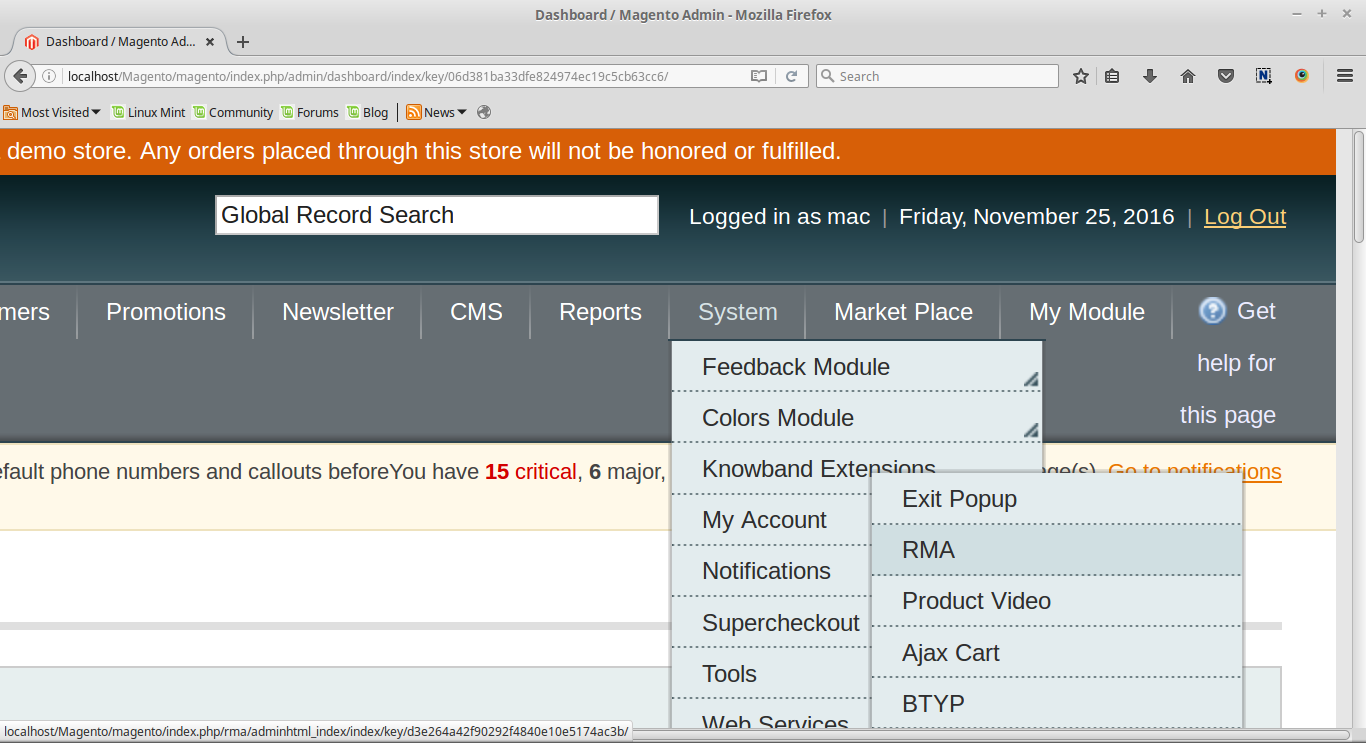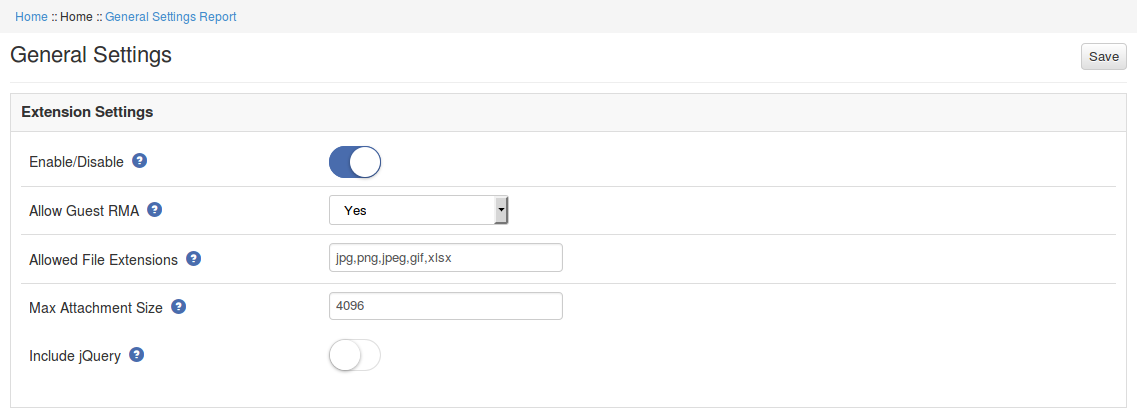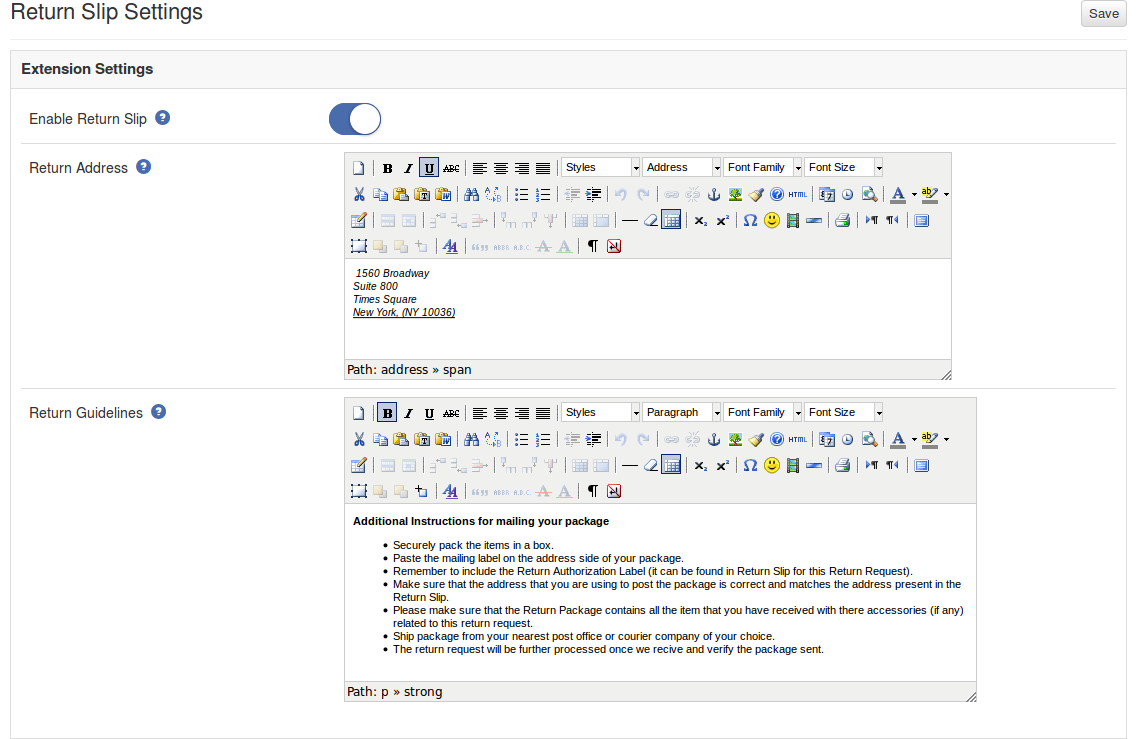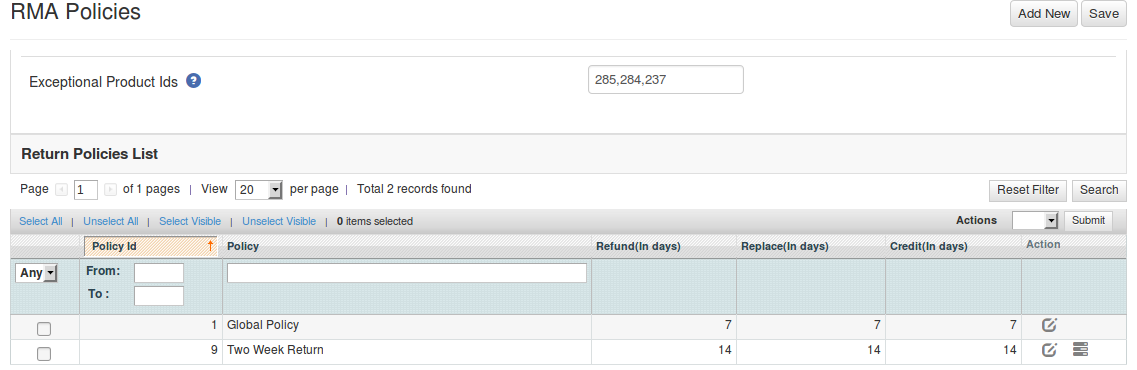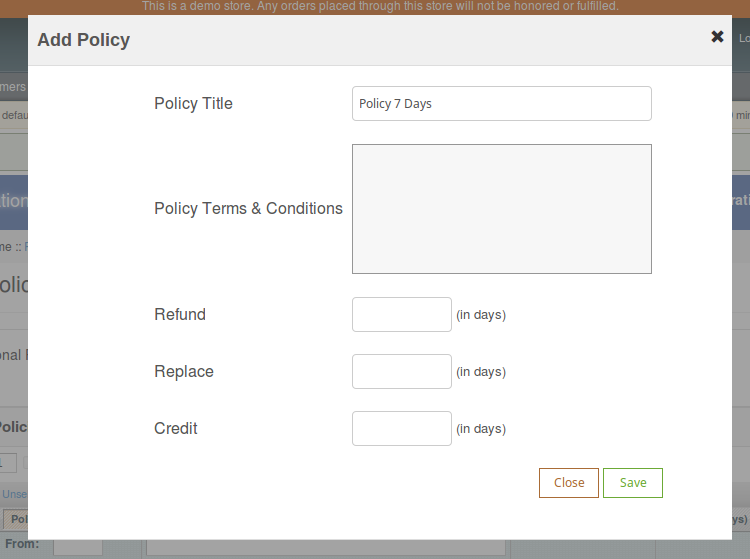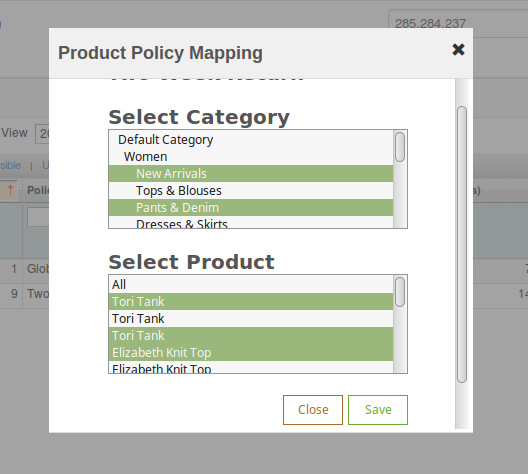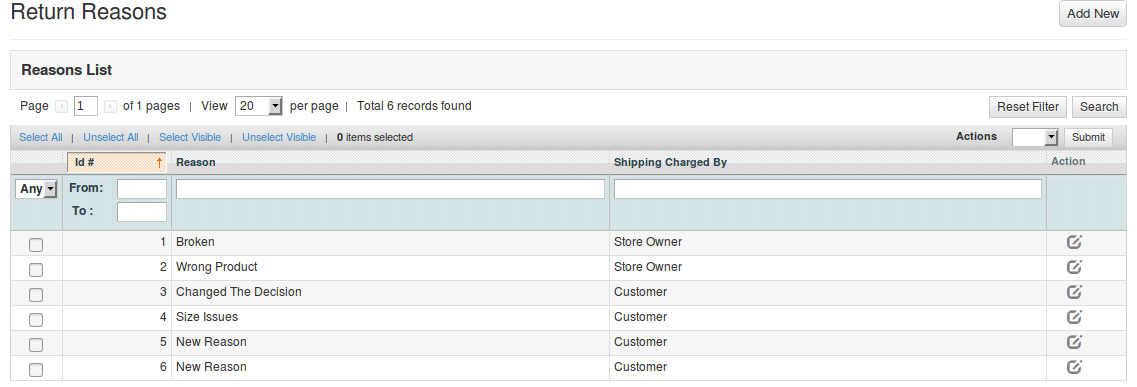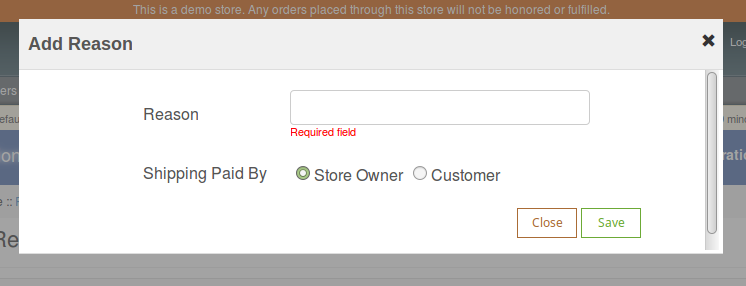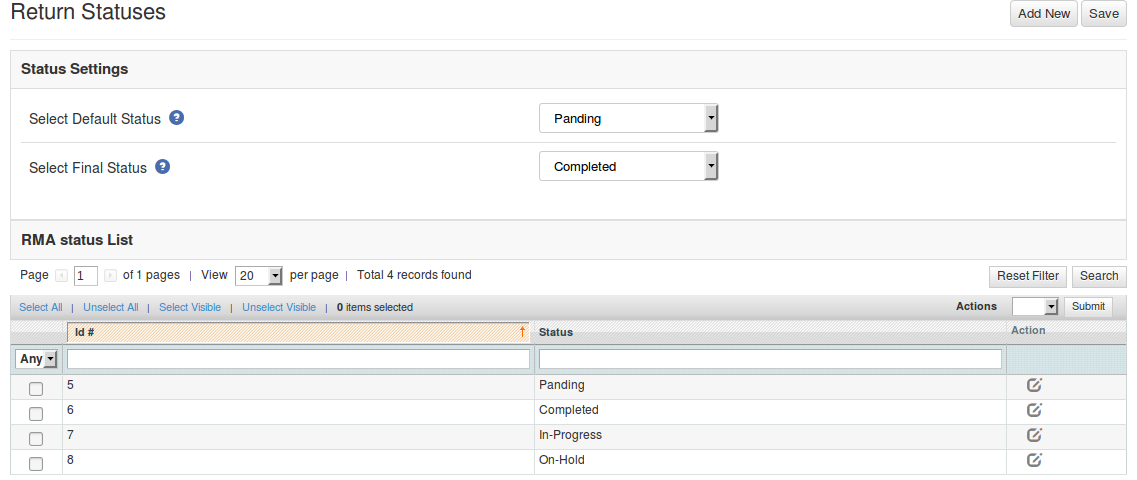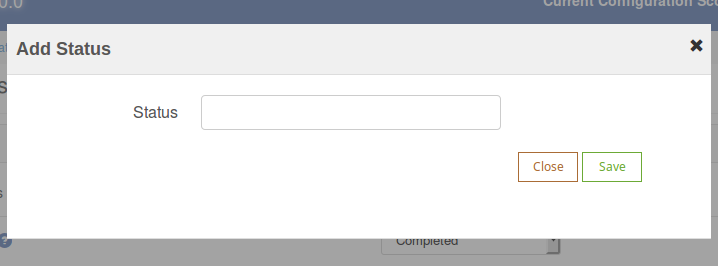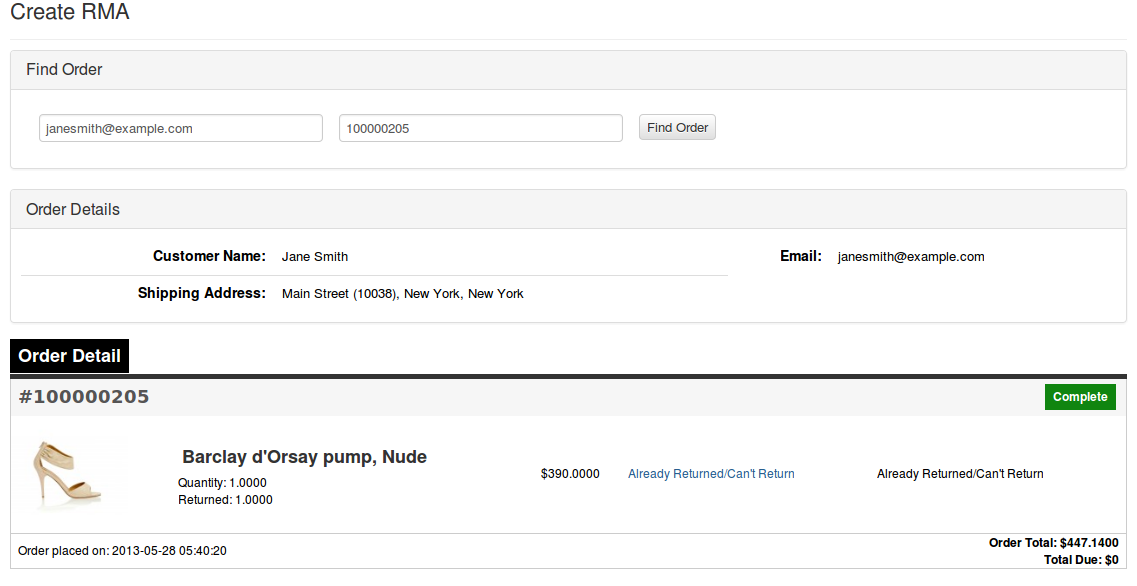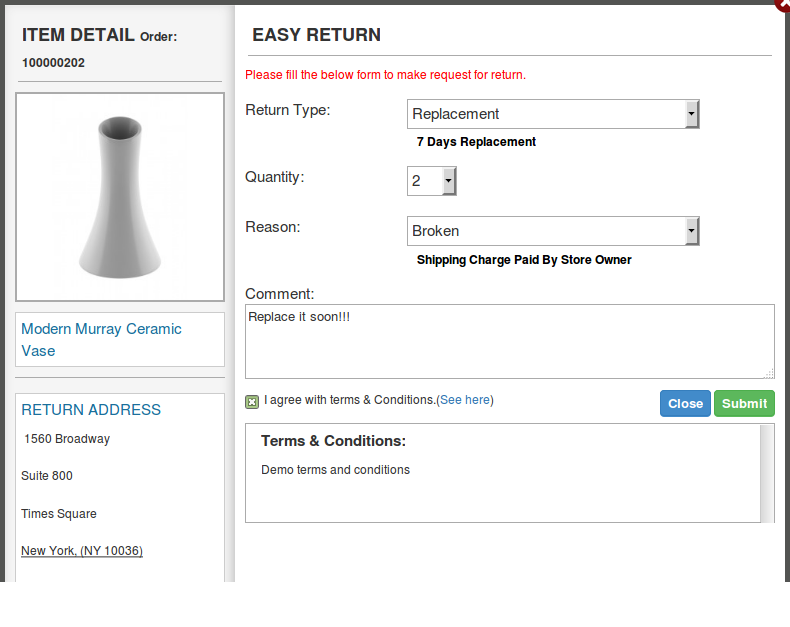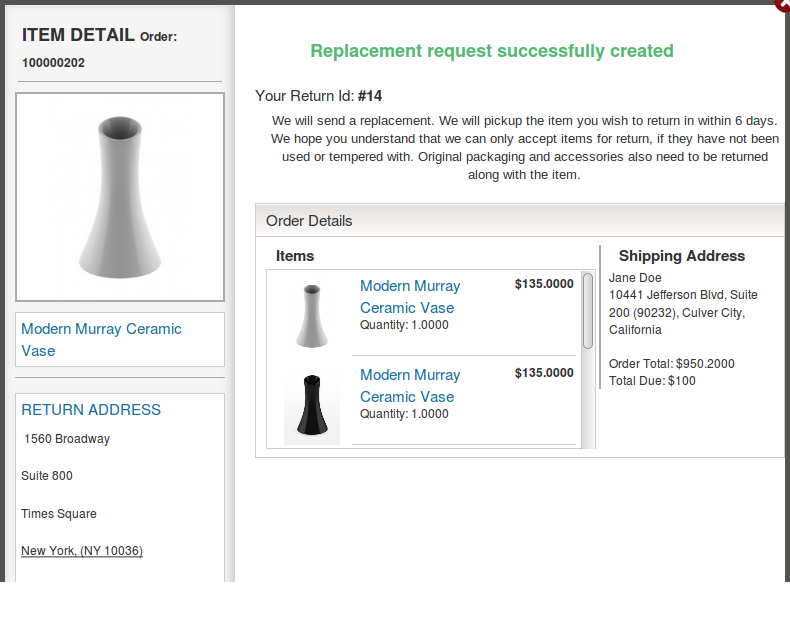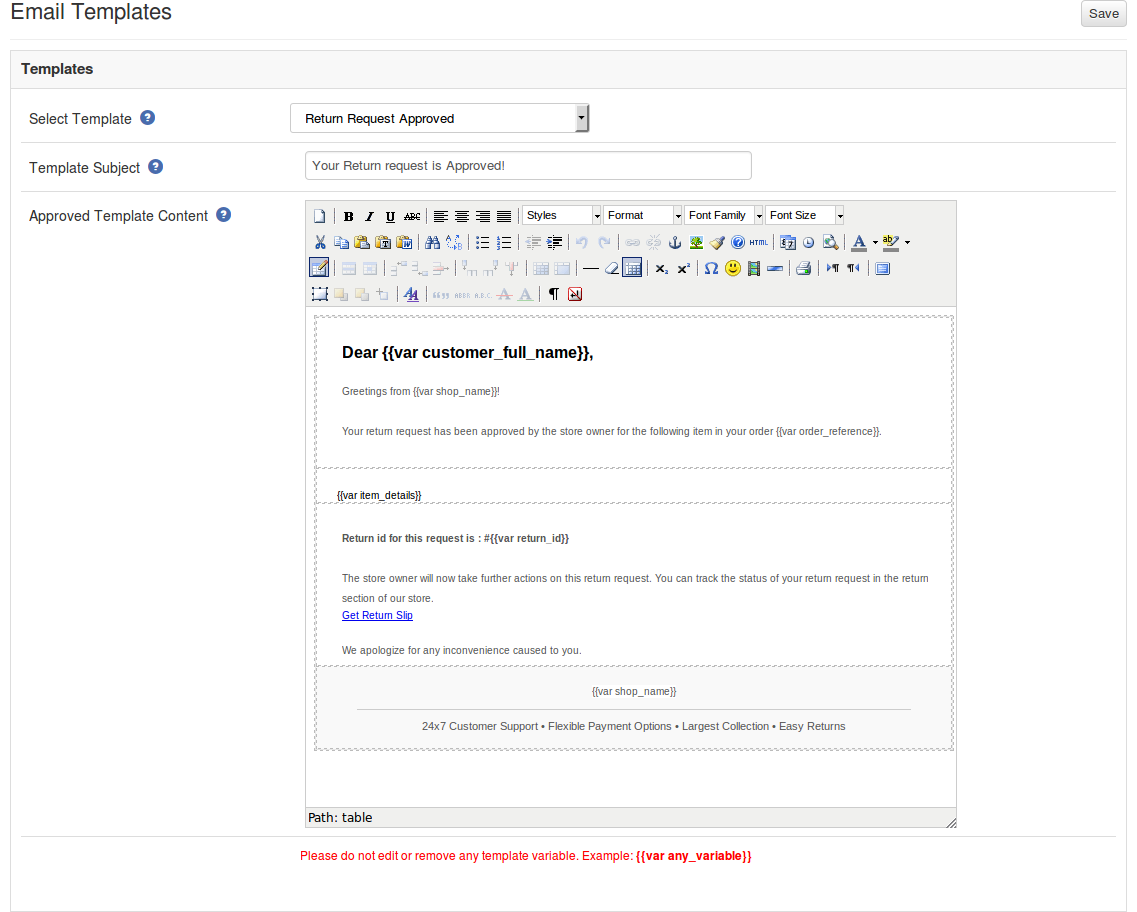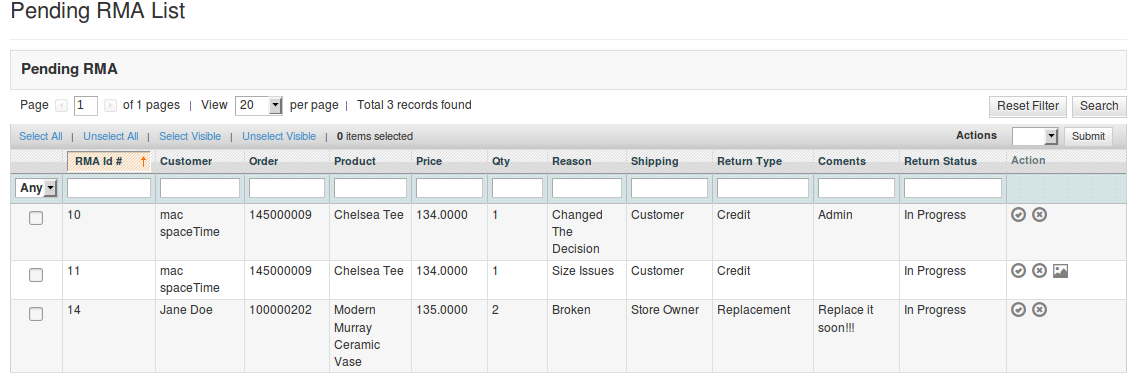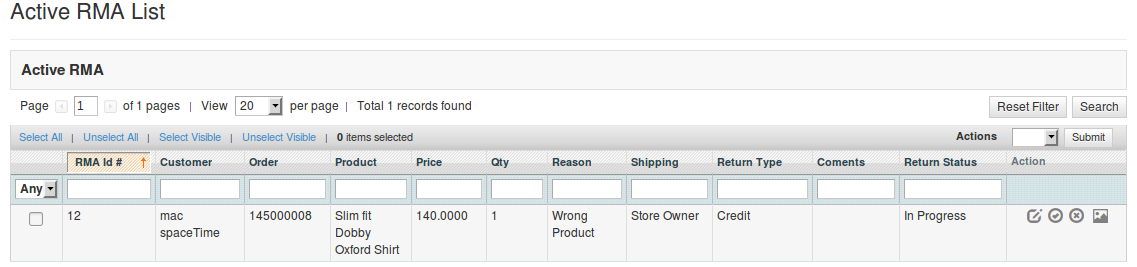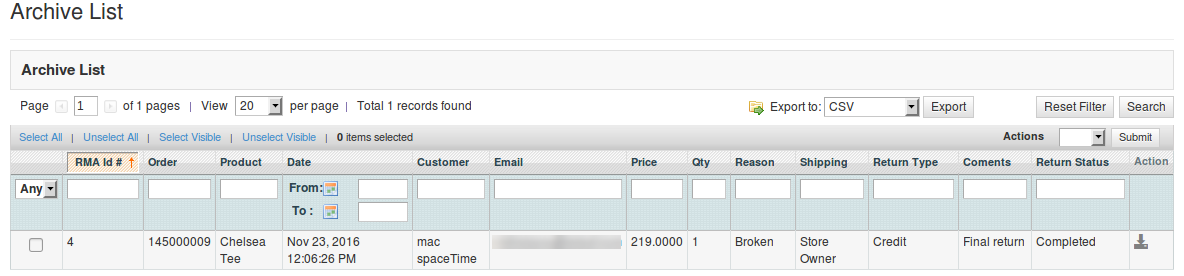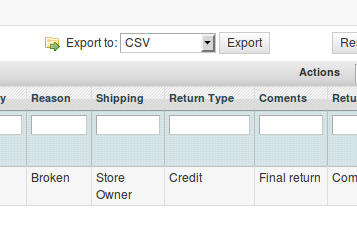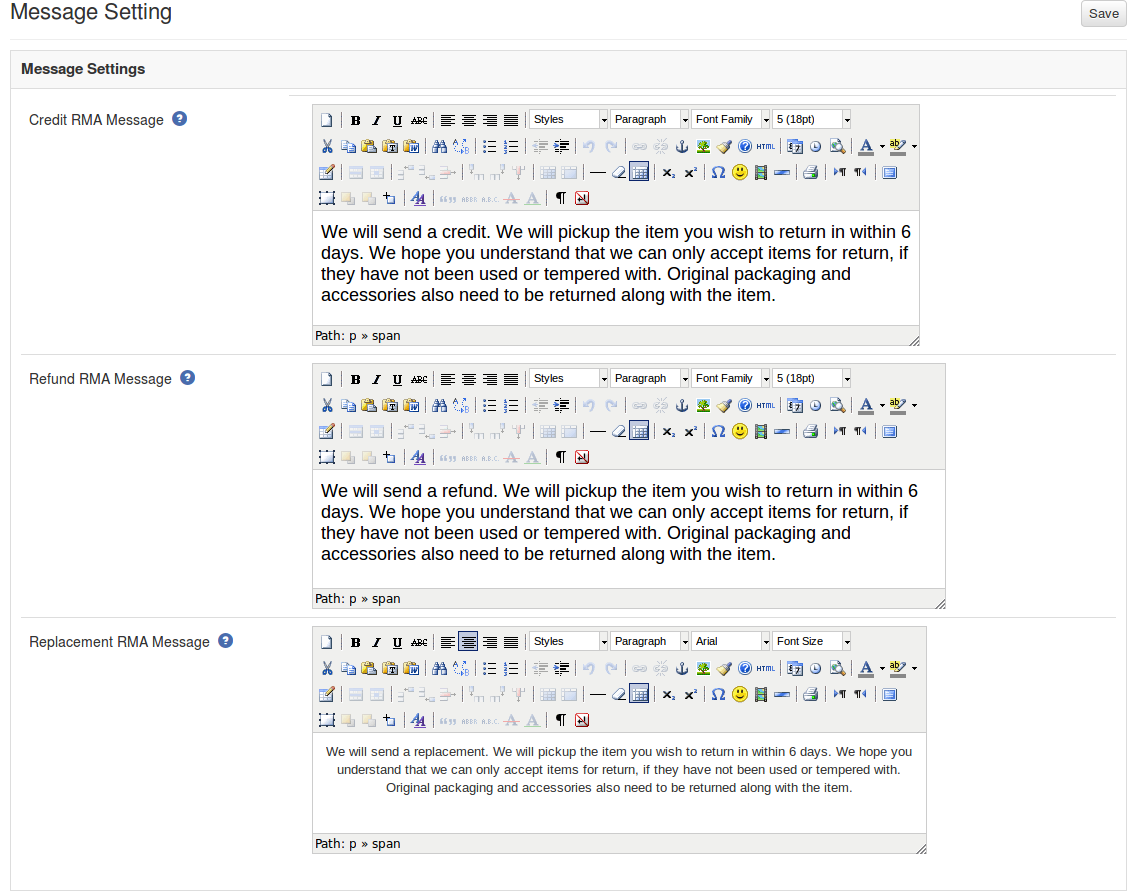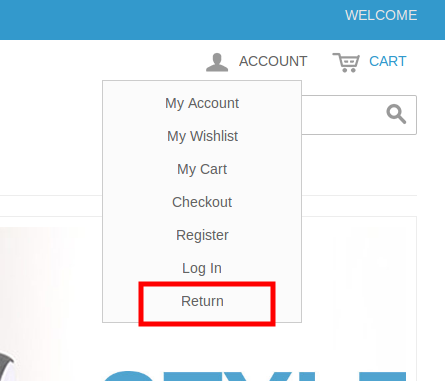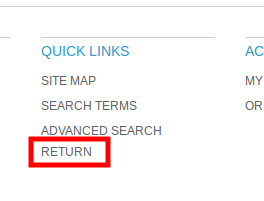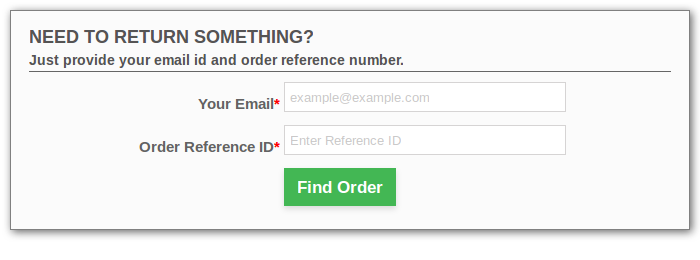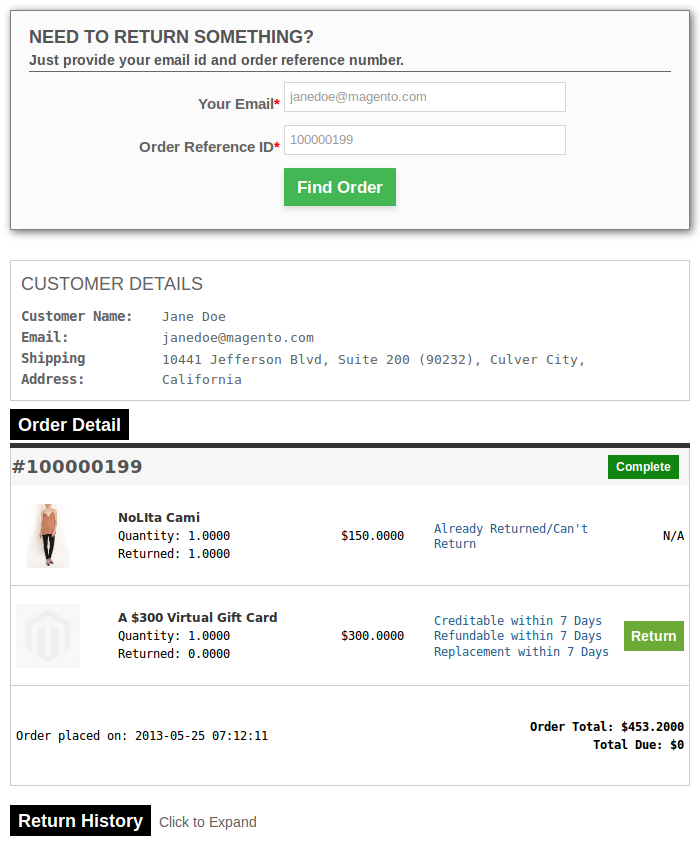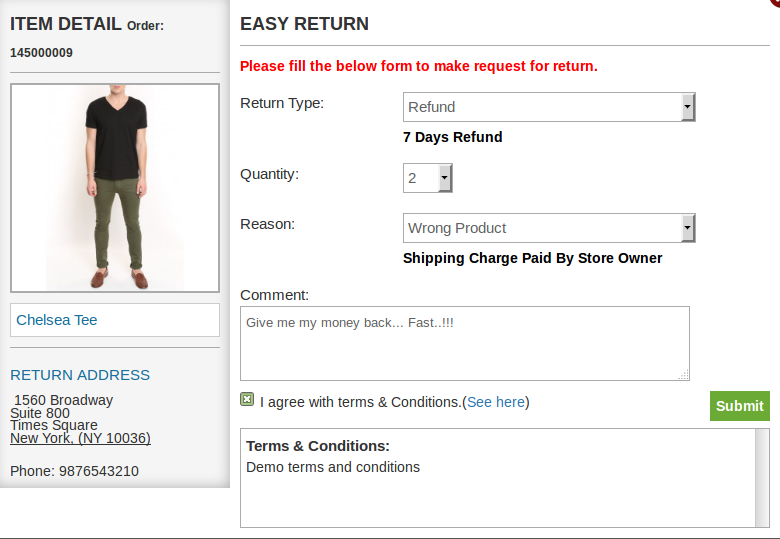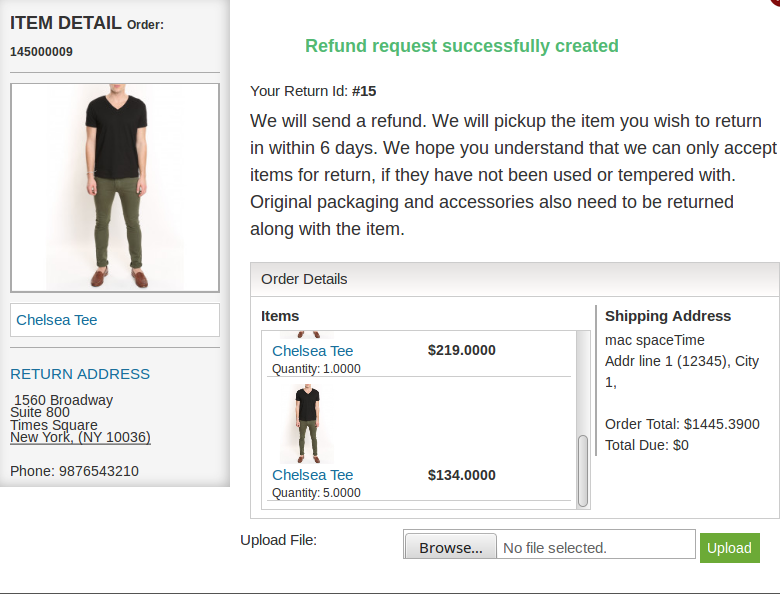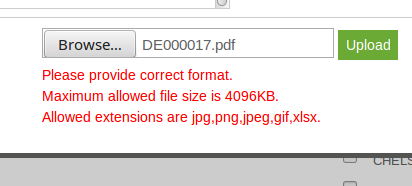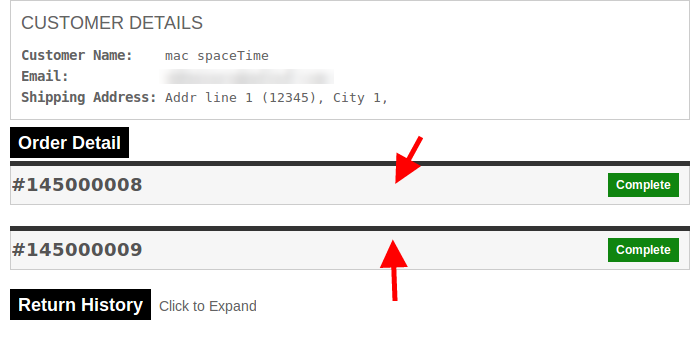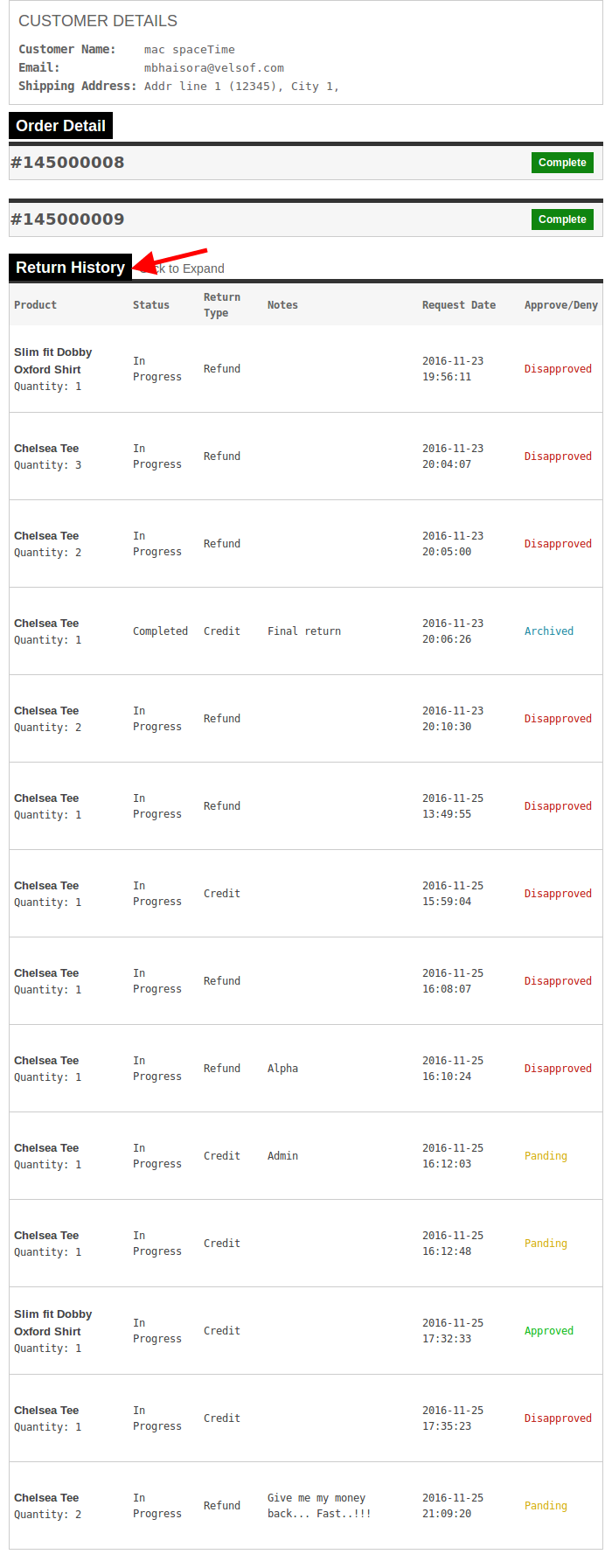Introduzione di
1.0 Introduzione
Estensione Magento Return Manager?by Knowband adds the functionality to manage return requests for any order placed by a customer as well as a guest customer. The Magento order return manager extension adds a link to the front-end through which any customer/guest customer can apply for return of any product contained in a order placed earlier.
This is a very flexible plugin and the customer can return any product in a order completely or partially, that means the customer can also return half or less quantity of any product in the order.
For a logged in user (if the Magento module is enabled from admin panel) the return manager link appears in Account options list (near the cart link) and in the quick links shown in the footer and opens a page containing the list of all the orders placed by that particular customer and the products that are eligible for return have a link to apply for return. This page also contains history of returns applied by the logged in customer.
In case the user is not logged in the return manager link opens a page containing a form to find any order. After finding a order using the form the order detail appear and the products from that particular order that are eligible for return have a Return button to apply for return. This page also contains history of returns applied by the customer who has placed this particular order.
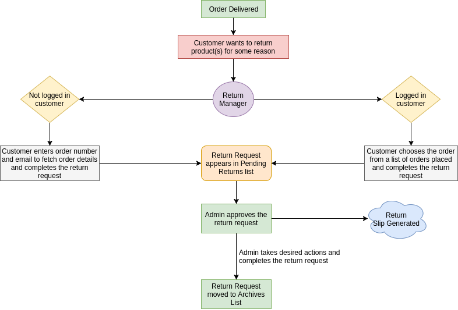
1.1 Beneficio del commerciante
- L'estensione Magento Return Manager fornisce un'interfaccia perfetta per il cliente e il proprietario del negozio per l'immissione e l'elaborazione dei resi nel modo più efficiente possibile.
- Il modulo Magento order return manager consente all'e-merchant di aggiungere o modificare il tagliando di reso sul retro del plugin.
- Magento RMA consente all'amministratore del negozio di selezionare e personalizzare i modelli di posta elettronica in base alle esigenze del negozio.
- L'Autorizzazione alla restituzione della merce Magento può rifiutare o approvare la richiesta di reso del cliente come i suoi desideri.
- Questa estensione del gestore dei rimborsi ordini Magento consente all'e-commerciante di aggiungere la propria politica di restituzione.
- L'amministratore può aggiungere il motivo di ritorno o modificare il motivo di ritorno già aggiunto.
- Questa estensione di prodotto di ritorno Magento offre la possibilità di archiviare admin per consentire ai clienti degli ospiti di effettuare una richiesta di reso.
- Magento RMA consente all'amministratore del negozio Magento di aggiungere stati di restituzione personalizzati.
- L'amministratore del negozio online crea la richiesta di restituzione RMA sul back-end del plug-in.
- Questo modulo di gestione degli ordini di ordine Magento viene notificato al cliente e all'amministratore del negozio quando la richiesta di reso approva e la richiesta di reso sollevata dal cliente.
- Questa estensione del gestore di ritorno Magento consente all'e-merchant di filtrare il cliente nell'elenco di archivi.
- Questo Magento RMA memorizza sempre la richiesta di reso del cliente.
- L'amministratore può visualizzare la richiesta di restituzione attiva e in attesa del cliente sul backend del plug-in RMA.
- Questo ordine di rimborso Magento aiuta l'amministratore a migliorare l'esperienza dell'utente.
- Questo modulo Magento RMA è compatibile con i negozi multilingue.
- Questa estensione del gestore di ritorno Magento è semplice e facile da usare.
1.2 Vantaggio del cliente:
- Il cliente può visualizzare lo stato di ritorno e la cronologia dei resi dal proprio account.
- Questa estensione di restituzione dell'ordine Magento consente agli acquirenti online di restituire anche un singolo prodotto o più prodotti dall'ordine completo.
- Il Cliente può facilmente aumentare la richiesta di reso, rimborso e sostituzione.
Tecnologia 2.0 per lo sviluppo
Lingua: PHP Frame Work: Magento
Guida all'installazione di 3.0
- Struttura delle cartelle della cartella del plugin Return Manager.
2. Copia tutte le cartelle nella directory radice di Magento e cancella il denaro (se abilitato). 3. Potrai trovare l'opzione "RMA" all'interno di "Sistema> Estensioni della banda di conoscenze> RMA".
4. Ora puoi configurare Magento RMA secondo i tuoi requisiti e verificarne il funzionamento nel front-end al seguente URL: https://www.yourstore.com/rma/index/index/
Modulo di amministrazione 4.0
Dopo aver installato il plugin Magento order return manager nell'archivio di Magento, il modulo fornirà le seguenti interfacce nel menu "RMA":
- Impostazioni generali
- Ritorno Slip
- Email Templates
- Politiche di ritorno
- Motivi di ritorno
- Return Statuses
- Crea un RMA
- Elenco RMA
- Resi attivi
- Elenco degli archivi
- Messaggistica RMA
Ogni interfaccia è in forma di una scheda e ogni scheda contiene alcune impostazioni / funzionalità specifiche che possono essere modificate in base alle esigenze. Ogni scheda è spiegata di seguito.
4.1 Impostazioni generali
Dopo aver fatto clic sulla scheda RMA, il sistema aprirà le schede delle impostazioni generali per impostazione predefinita come mostrato nella schermata seguente:
Inizialmente i campi nel modulo sopra saranno già riempiti con i loro valori predefiniti.
- Abilita / Disabilita: Inizialmente, questo sarà "OFF". L'amministratore del negozio può abilitare / disabilitare il plug-in attivando / disattivando questa impostazione.
- Consenti RMA ospite: Questo menu a discesa contiene le opzioni "Sì" e "No". Imposta come "Sì" per abilitare la funzione di restituzione anche per quegli utenti che non hanno effettuato l'accesso.
- Estensioni di file consentite: Questa opzione accetta le estensioni di file separate da virgole (,) (senza spazio) che possono essere caricate quando il cliente carica file relativi alla richiesta di reso.
- Dimensione massima allegato: In questo campo Autorizzazione di restituzione merce Magento consente di aggiungere la dimensione massima consentita del file e-merchnt. La dimensione del file sarà in KB. Ad esempio: per consentire file fino a 1MB, impostare questo campo su 1024.
- Includi jQuery: Se il modulo RMA non funziona nelle versioni Magento inferiori a 1.9, attiva questa opzione.
Per salvare le impostazioni, fare clic sul pulsante "Salva" mostrato nella parte superiore destra. Tutte le impostazioni salvano le modifiche sono visualizzate sul lato frontale dell'estensione del prodotto di ritorno Magento
4.1.1 Come abilitare il plugin?
Pannello 1.Admin -> Sistema -> Estensioni di Knowband -> RMA 2.Navigare sulla scheda 'Restituisci politiche'. 3. Abilita l'interruttore per l'impostazione "Abilita / Disabilita" in questa scheda. 4.Salva le impostazioni usando il pulsante 'Salva' per aggiornare le configurazioni. 5.Il modulo è ora abilitato, puoi controllare lo stesso nel menu di intestazione front-end.
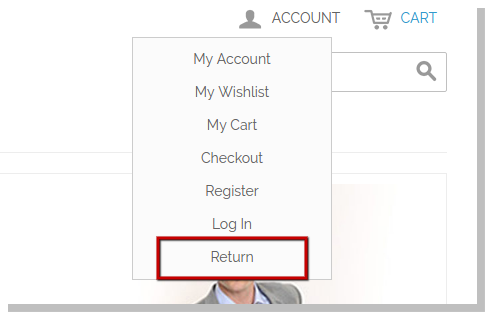
4.2 Ritorno Slip
In questa scheda, l'amministratore può modificare le impostazioni e il contenuto di Return Slip. Questo reso viene generato automaticamente quando l'amministratore approva qualsiasi richiesta di reso (se la funzione è abilitata). La ricevuta di ritorno viene generata in formato ".pdf" e il collegamento viene inviato per posta al cliente per la notifica di approvazione della richiesta di reso.
- Abilita / disabilita ritorno slip: Inizialmente, questo sarà "OFF". L'amministratore può abilitare / disabilitare la funzionalità Return Slip attivando / disattivando questa impostazione. Le ricevute di ritorno vengono generate solo quando la funzione è attivata.
- Indirizzo di ritorno: Questo indirizzo verrà stampato sulla ricevuta di ritorno e verrà visualizzato anche sul modulo di richiesta di reso.
- Linee guida per la restituzione: Queste linee guida saranno stampate sulla ricevuta di ritorno.
Norme di restituzione 4.3
In questa scheda, l'amministratore del negozio può aggiungere nuove politiche di restituzione per il plug-in Magento return manager e può anche modificare o eliminare una politica di restituzione esistente per il plug-in. C'è anche un'opzione per mappare le politiche di restituzione ai prodotti.
Nota: Un prodotto può essere mappato solo a un massimo di una politica di restituzione.
Questa scheda contiene un elenco delle politiche di restituzione esistenti per il plug-in. L'amministratore può anche creare una nuova politica di restituzione utilizzando l'' aggiungi Nuovo 'pulsante mostrato vicino al "Risparmi il Pulsante "Dopo aver fatto clic sul pulsante Aggiungi nuovo viene visualizzato un popup contenente il modulo per creare la politica di restituzione. Il modulo contiene diversi campi di input per immettere i dati della politica come nome della politica, i termini e le condizioni della politica e l'opzione per scegliere i parametri, ad esempio Credito, Reso e Sostituzione. L'amministratore può anche inserire i giorni applicabili a questa politica di restituzione per diverse opzioni, come mostrato nel modulo sottostante.
4.3.1 Come aggiungere una politica di restituzione?
Pannello 1.Admin -> Sistema -> Estensioni di Knowband -> RMA 2.Navigare sulla scheda 'Restituisci politiche'. 3.Cliccare su 'Aggiungi Nuovo' per aggiungere una politica. Apparirà una modale con il modulo per aggiungere la politica.
4.dd i valori nel modulo sopra riportato in base alle tue esigenze. 5. Fare clic su 'Salva' per salvare la politica e verrà aggiunta al sistema.
4.3.2 Come modificare una politica di restituzione?
Pannello 1.Admin -> Sistema -> Estensioni di Knowband -> RMA 2.Navigare sulla scheda 'Restituisci politiche'. 3.Fare clic sul pulsante davanti alla rispettiva politica per modificare la politica. Apparirà la seguente modale contenente un modulo per modificare la politica.
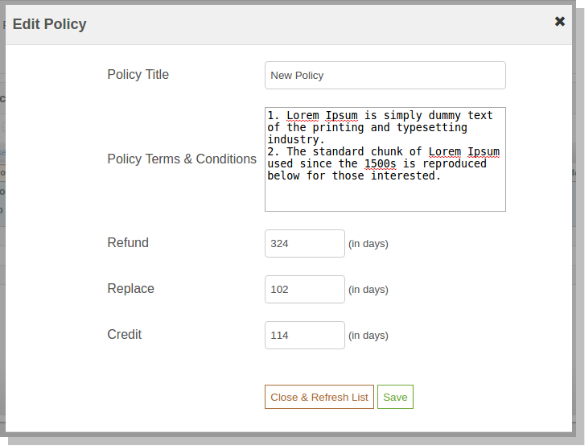
4.Cambia i valori nel modulo sopra in base alle tue esigenze. 5.Clicca 'Salva' per aggiornare la politica.
4.3.3 Come eliminare una politica di restituzione?
Non è presente alcun pulsante di azione per eliminare una politica di restituzione aggiunta nel modulo, ma la funzionalità multi-azione della griglia di Magento Admin può essere utilizzata per eliminare la politica di restituzione in blocco o una alla volta. I passaggi per l'eliminazione di un criterio di restituzione in categorie sono i seguenti: Pannello 1.Admin -> Sistema -> Estensioni di Knowband -> RMA 2.Navigare sulla scheda 'Restituisci politiche'. 3.Selezionare la politica di restituzione o le politiche di restituzione da eliminare utilizzando la casella di controllo davanti alla rispettiva politica di restituzione.
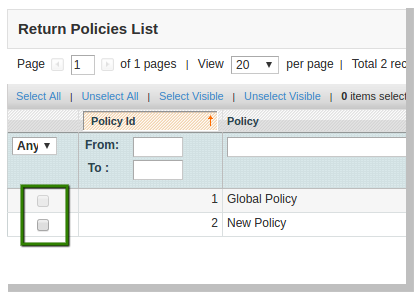
4. Seleziona l'azione (es. Elimina) e fai clic su "Invia" per eliminare le politiche di restituzione selezionate.
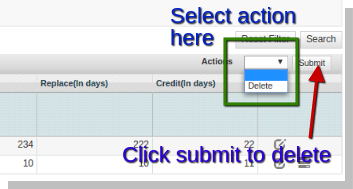
4.3.4 Come mappare le categorie su una politica di restituzione?
Nel pannello di configurazione (scheda Politiche di reso) è presente un elenco di tutte le politiche di restituzione nel sistema. L'elenco contiene i pulsanti di azione 2, il secondo pulsante è per le politiche di mappatura. I passaggi per il mapping di un criterio di restituzione alle categorie sono i seguenti: 1. Pannello di amministrazione -> Sistema -> Estensioni di Knowband -> RMA 2. Passare alla scheda 'Restituisci politiche'. 5.Fai clic sul rispettivo criterio 6.A apparirà il modale con il campo di selezione multipla per selezionare le categorie da mappare. Il modale è mostrato come segue:

7. Seleziona le categorie desiderate dal campo di selezione multipla per associarle alla politica. 8. Clicca su 'Salva' per salvare la mappatura.
Azioni
1. L'amministratore può modificare qualsiasi politica utilizzando il primo collegamento nella colonna Azione dalla tabella di elenco delle politiche. Facendo clic su questo collegamento verrà visualizzata una modale contenente il modulo per la politica e i dati per tale politica sono già stati compilati nei campi. L'amministratore può modificare qualsiasi dato e può salvare le modifiche apportate. 2. Il secondo link nella colonna azioni è per la mappatura dei prodotti alla politica. Cliccando su questo link apparirà una modale contenente le opzioni per mappare i prodotti a quella particolare politica.
4.4 Motivi di restituzione
In questa scheda, un elenco di motivi di ritorno apparirà sotto forma di tabella. Per impostazione predefinita ci sono motivi 2 già aggiunti al sistema. Nella colonna Azione c'è un link per modificare il motivo di fronte a ogni riga.
4.4.1 Come aggiungere un motivo di ritorno?
Pannello 1.Admin -> Sistema -> Estensioni Knowband -> RMA 2.Navigare sulla scheda 'Ritorni motivi'. 3.Clicca su 'Aggiungi Nuovo' per aggiungere un motivo. Apparirà una modale contenente il modulo della motivazione.
4.Aggiungi i valori nel modulo sopra in base alle tue esigenze. 5. Fare clic su 'Salva' per salvare il motivo e verrà aggiunto al sistema.
4.4.2 Come modificare un motivo di ritorno?
Pannello 1.Admin -> Sistema -> Estensioni Knowband -> RMA 2.Navigare sulla scheda 'Ritorni motivi'. 3.Cliccare sul pulsante di fronte al rispettivo motivo di restituzione per modificare il motivo. Apparirà la seguente modal per aggiungere / modificare la politica.
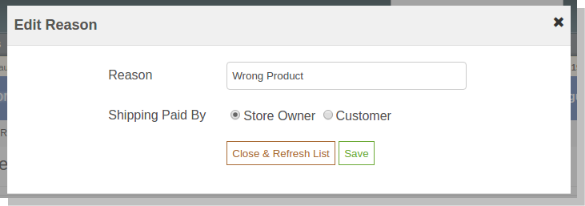
4.Cambia i valori nel modulo sopra in base alle tue esigenze. 5. Fai clic su 'Salva' per salvare / aggiornare il motivo.
4.5 Return Statuses
Questa scheda contiene un elenco di stati di restituzione sotto forma di tabella. Di default ci sono stati 4 già aggiunti nel sistema. L'amministratore può inoltre aggiungere qualsiasi numero di stati nel sistema. La scheda contiene anche un'opzione per scegliere lo stato predefinito di qualsiasi richiesta di reso. Questo stato predefinito verrà assegnato a tutte le nuove richieste di reso.
I collegamenti sotto la colonna azione nell'elenco degli stati servono per modificare gli stati di ritorno esistenti.
4.5.1
- Admin
- Navigare
- Clic
4.Aggiungi i valori nel modulo sopra in base alle tue esigenze. 5. Fai clic su 'Salva' per salvare lo stato.
4.5.2 Come modificare uno stato di ritorno?
Pannello 1.Admin -> Sistema -> Estensioni Knowband -> RMA 2.Navigare sulla scheda 'Restituisci stati'. 3.Cliccare sul pulsante davanti al rispettivo stato di ritorno per modificare lo stato. Apparirà la seguente modal per aggiungere / modificare lo stato.
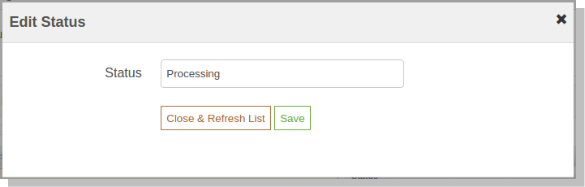
4.Cambia i valori nel modulo sopra in base alle tue esigenze. 5. Fai clic su 'Salva' per aggiornare lo stato.
4.6 Crea un reso
Questa scheda viene utilizzata per generare una richiesta di ritorno dal pannello di amministrazione stesso. La scheda contiene un modulo attraverso il quale l'amministratore può trovare qualsiasi ordine semplicemente fornendo il numero di riferimento e l'e-mail corrispondente e quindi richiedi la restituzione di conseguenza.
Nota:
- Qualsiasi richiesta di reso creata dall'amministratore o dal cliente viene trasferita ai ritorni in sospeso e l'amministratore deve approvarla prima per modificare ulteriormente lo stato della richiesta di reso o per intraprendere ulteriori azioni.
- Gli ordini consegnati o completati sono idonei per la restituzione.
- Per impostazione predefinita, lo stato della richiesta di reso è impostato sullo stato di ritorno predefinito impostato dall'amministratore nella scheda "Restituisci stati".
4.6.1 Come creare una richiesta di reso dal pannello di amministrazione?
Nel modulo c'è un'opzione per creare una richiesta di restituzione anche dal pannello di amministrazione. I passaggi per lo stesso sono i seguenti: Pannello 1.Admin -> Sistema -> Estensioni Knowband -> RMA 2.Verifica la scheda "Crea un RMA" 3.Inserisci il numero dell'ordine e l'email nel modulo "Trova ordine" e fai clic su " Trova il pulsante 'Ordina'. 4. Verranno visualizzati i dettagli dell'ordine per il rispettivo ordine contenente l'elenco dei prodotti e un pulsante di ritorno davanti ai prodotti idonei per la restituzione.
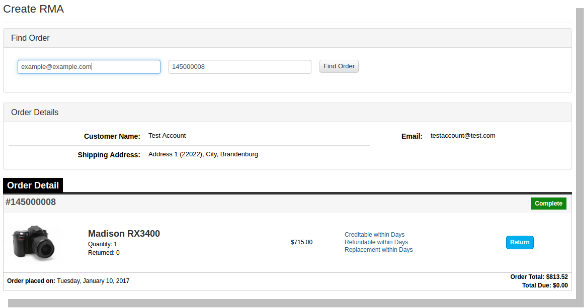
5.Cliccare sul pulsante 'Invio' davanti al rispettivo prodotto nei dettagli dell'ordine. 6. Apparirà un pop-up contenente il modulo di reso, compilare il modulo di conseguenza
7.Cliccare sul pulsante 'Invia' per completare la richiesta di reso. 8.Un pop-up che mostra il messaggio di successo per la richiesta di reso e altri dettagli verranno visualizzati, come mostrato di seguito.
4.7
Questa scheda contiene un'interfaccia attraverso la quale l'amministratore può modificare qualsiasi modello di email utilizzato in questo sistema.
Sono disponibili modelli di email 6 che vengono utilizzati da questo plug-in:
1. Nuova richiesta di reso (cliente)
Questo modello di posta elettronica viene utilizzato per notificare al cliente la nuova richiesta di reso generata dal cliente stesso. Il cliente che ha creato la richiesta di reso riceverà solo questa posta.
2. Nuova richiesta di reso (amministratore)
Questo modello di posta elettronica viene utilizzato per informare il proprietario del negozio in merito alla nuova richiesta di reso generata da qualsiasi cliente.
3. Richiesta di reso approvata
Questo modello di posta elettronica viene utilizzato per informare il cliente in merito all'approvazione della richiesta di reso creata in precedenza dal cliente.
4. Richiesta di reso non approvata
Questo modello di posta elettronica viene utilizzato per notificare al cliente la mancata approvazione della richiesta di reso creata dal cliente in precedenza.
5. Modifica dello stato della richiesta di reso
Questo modello di posta elettronica viene utilizzato per informare il cliente in merito all'aggiornamento nello stato della richiesta di reso creata in precedenza dal cliente.
6. Richiesta di reso completata
Questo modello di posta elettronica viene utilizzato per notificare al cliente il completamento della richiesta di reso creata in precedenza dal cliente. Per modificare qualsiasi modello di email l'amministratore deve scegliere il modello di email desiderato. Facendo lo stesso, i dati del modello di email appariranno in un modulo sottostante, per salvare le modifiche apportate l'amministratore deve fare clic sul pulsante 'Salva'.
4.7.1 Come modificare un modello di email?
Pannello 1.Admin -> Sistema -> Estensioni Knowband -> RMA 2.Vai alla scheda 'Modelli email'. 3. Per modificare qualsiasi modello di email l'amministratore deve scegliere il modello di email desiderato dal campo "Seleziona modello". 4. Quando si esegue lo stesso, i dati del modello di email appariranno in un modulo come mostrato di seguito:
5. Per salvare le modifiche fatte clicca sul pulsante 'Salva'.
Elenco RMA 4.8
Questa scheda contiene un elenco di tutti i resi in sospeso, ovvero non approvati dall'amministratore. L'amministratore deve approvare una richiesta di reso per eseguire diverse operazioni sulla richiesta di reso come approvare e disapprovare la richiesta o scaricare / visualizzare il file caricato dal cliente. L'amministratore può approvare o rifiutare una richiesta di reso utilizzando le azioni disponibili davanti all'elenco. L'amministratore può anche scaricare o visualizzare il file caricato dal cliente. L'opzione Visualizza è disponibile solo se il cliente ha caricato il file. Una volta che l'amministratore ha approvato una richiesta di reso, viene spostato nella Lista resi attivi. D'altra parte se l'amministratore nega una richiesta di reso che viene rimossa dall'elenco e questa azione non può essere annullata.
4.8.1 Come approvare un RMA?
Pannello 1.Admin -> Sistema -> Estensioni Knowband -> RMA 2.Vai alla scheda 'Elenco RMA'. 3.Cliccare sul pulsante di fronte alla rispettiva richiesta di reso. 4. La richiesta di reso verrà approvata e spostata nell'elenco "RMA attivo" nella scheda Resi attivi.
Elenco di resi attivi 4.9
Questa scheda contiene un elenco di tutti i resi approvati dall'amministratore. L'e-merchant può procedere con la procedura di reso dopo aver approvato la richiesta di reso utilizzando questa scheda. I rivenditori online possono modificare lo stato della richiesta di reso e possono anche rifiutare una richiesta da questa scheda e possono archiviare la richiesta.
Le azioni che possono essere eseguite da questa scheda per i ritorni attivi sono:
- Rifiuta la richiesta di reso.
- Modifica lo stato della richiesta di reso.
- Contrassegna la richiesta di reso come completa / aggiungi all'archivio.
Quando l'amministratore del negozio contrassegna una richiesta di reso come completa, viene spostata nell'elenco degli archivi.
4.9.1 Come rifiutare un RMA?
Pannello 1.Admin -> Sistema -> Estensioni Knowband -> RMA 2.Vai alla scheda 'Elenco RMA' o alla scheda 'Resi attivi'. 3.Cliccare sul pulsante di fronte alla rispettiva richiesta di reso. 4. La richiesta di reso sarà respinta. Si prega di notare che gli acquirenti online non potranno richiedere nuovamente la restituzione per lo stesso articolo dell'ordine.
4.9.2 Come completare un RMA?
Dopo aver approvato una richiesta di reso (o RMA), il cliente deve inviare l'articolo dell'ordine ricevuto al proprietario del negozio. Dopo aver ricevuto correttamente l'articolo dell'ordine, l'amministratore adotterà le azioni desiderate per quella richiesta di reso. La richiesta di reso sarà contrassegnata come completa quando non saranno necessarie ulteriori azioni da parte del proprietario del negozio / del cliente. Pannello 1.Admin -> Sistema -> Estensioni Knowband -> RMA 2.Navigare sulla scheda 'Resi attivi'. 3.Cliccare sul pulsante di fronte alla rispettiva richiesta di reso. 4. La richiesta di reso sarà contrassegnata come completa e verrà spostata nella "Lista archivi" nella scheda "Lista archivi". Si prega di notare che questa azione non può essere ripristinata.
Elenco archivi 4.10
Questa scheda contiene tutte le richieste di reso che sono complete. La scheda contiene anche un modulo attraverso il quale l'amministratore può filtrare l'elenco degli archivi.
Ci sono opzioni per esportare i dati nel file CSV. È possibile esportare una singola riga e esportare i dati interi utilizzando l'opzione di esportazione di massa.
Messaggio 4.11 RMA
Questa scheda contiene tre textareas con editor HTML. Utilizzando gli editor, l'amministratore può impostare lo stile del messaggio di successo da mostrare nel pop-up ogni volta che la richiesta ha esito positivo.
Ci sono tre messaggi.
- Credito
- Rimborso
- Sostituzione
5.0 Front End Module
Dopo aver abilitato il plug-in, l'utente front-end vedrà un collegamento nell'intestazione del front-end attraverso il quale l'utente può navigare verso una nuova pagina. Il link nell'opzione account del front-end apparirà come segue:
Il link nell'opzione account del front-end apparirà come segue:
Quando il cliente fa clic su questo link, si aprirà una nuova pagina sulla base dello stato di accesso del cliente.
5.1 Come creare una richiesta di reso per l'utente ospite dal front office?
1. Passare alla pagina di ritorno anteriore facendo clic sul collegamento "Ritorna" nel menu dell'account dell'intestazione o dal piè di pagina (come mostrato sopra).
Nota: Il cliente non deve essere registrato. 2. Si aprirà la pagina seguente contenente una pagina per trovare i dettagli dell'ordine per qualsiasi ordine.
3. Fornire il numero di riferimento dell'ordine e la rispettiva e-mail verranno visualizzati i dettagli di tale ordine, compresa la cronologia dei resi sulla base dell'email fornita dal cliente. I dettagli dell'ordine appariranno come segue:
I prodotti che possono essere restituiti in quel particolare ordine avranno un pulsante di ritorno. Attraverso questo pulsante il cliente può richiedere la restituzione di quel determinato prodotto.
Nota: La cronologia dei resi sulla base dell'email fornita dal cliente apparirà anche in basso. 4. Facendo clic sul pulsante "Ritorna" apparirà un pop-up contenente il modulo per la restituzione di quel particolare ordine. Il modulo apparirà come segue:
5. Completa il modulo sopra e quindi fai clic su invia per inviare la richiesta di reso. 6. Apparirà un popup di successo che mostra l'avvenuta presentazione della richiesta di reso come mostrato di seguito:
7. C'è un'opzione per caricare file nella pagina di successo. Da dove puoi caricare file e admin puoi visualizzare / scaricare quel file dal pannello di aamin. Le limitazioni dei file sono impostate dal pannello di amministrazione.
5.2 Come creare una richiesta di reso per l'utente connesso dal front office?
1.Navigare alla pagina di ritorno anteriore facendo clic sul collegamento "Ritorna" nel menu dell'account dell'intestazione o dal piè di pagina (come mostrato nell'intestazione 4.0).
Nota: Il cliente deve effettuare l'accesso. 2. Si aprirà la pagina seguente contenente i dettagli dell'ordine di tutti gli ordini effettuati fino alla data dal cliente corrente.
Nota: Ci saranno i dettagli di ogni ordine. Possiamo espandere qualsiasi divisione degli ordini (dovremo cliccare dove sono puntate le frecce). Al clic, la relativa divisione dell'ordine sarà esaurita. 3. Per visualizzare tutta la cronologia delle richieste di reso, l'utente dovrà espandere la scheda "Cronologia dei resi".
4. I prodotti che possono essere restituiti in quel particolare ordine avranno un pulsante "Ritorna". Attraverso questo pulsante il cliente può richiedere la restituzione di quel determinato prodotto. 5. Cliccando sul pulsante "Ritorna" apparirà un pop-up contenente il modulo per la restituzione di quel particolare articolo dell'ordine. Il modulo apparirà come segue:
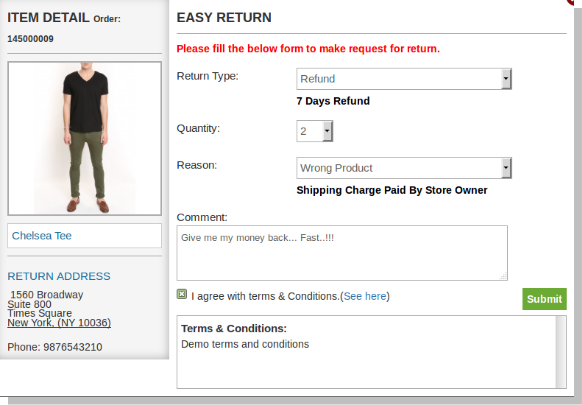
6. Completa il modulo sopra e quindi fai clic su invia per inviare la richiesta di reso. 7. Apparirà un popup di successo che mostra l'avvenuta presentazione della richiesta di reso come mostrato di seguito:
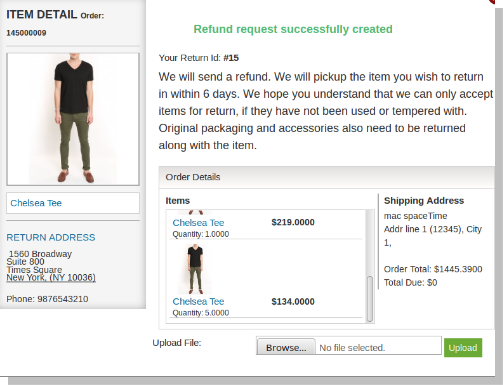
8. C'è un'opzione per caricare file nella pagina di successo. Da dove puoi caricare file e admin puoi visualizzare / scaricare quel file dal pannello di amministrazione. Le limitazioni dei file sono impostate dal pannello di amministrazione.

Puoi provare l'estensione Magento Return Manager per il tuo negozio Magento. L'autorizzazione alla restituzione della merce di Magento di KnowBand ti aiuta ad aumentare l'esperienza del cliente nel tuo negozio e puoi gestire facilmente la richiesta di reso del prodotto.
Link al modulo:https://www.knowband.com/magento-return-manager
Demo di amministrazione:https://mademo1.knowband.com/index.php/rma/adminhtml_index/index/key/ac91efaa6d652ee58a922da7896dbb33/
Collegamento demo anteriore:?https://mademo1.knowband.com/
Storie correlate: